VirtualBox主机与虚拟机文件夹共享
来源:网络收集 点击: 时间:2024-02-23【导读】:
VirtualBox是一款开源虚拟机软件,可在Linux、Mac和Windows主机中运行。本文针对VirtualBox中主机与虚拟机的文件夹共享问题,给出解决的详细步骤。下面以VirtualBox4.3.18版本为例加以说明,主机为Mac OS X 10.10操作系统,虚拟机为Windows7操作系统。工具/原料moreVirtualBox 4.3.18Mac OS X 10.10Windows7方法/步骤1/6分步阅读
 3/6
3/6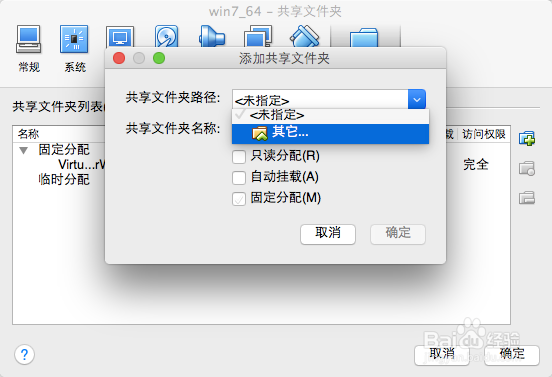 4/6
4/6 5/6
5/6 6/6
6/6 virtualbox虚拟机
virtualbox虚拟机
1.安装增强功能
VirtualBox自带增强工具SunVirtualBoxGuestAdditions,这是实现虚拟机与真实主机共享的关键。启动虚拟Win7后,点击控制菜单“设备(Devices)”→“安装增强功能(Insert Guest Additions CD images)”,可以看到程序安装界面。双击安装VBoxGuestAdditions.iso,需重启。
2/62.设置共享文件夹
切换到“Oracle VM VirtualBox管理器”主页面,选择相应的win7系统,然后选择“设置”选项,再选择“共享文件夹”选项,如图所示:

 3/6
3/6点击右侧“+”号添加共享文件夹,编辑共享文件夹路径和名称,并勾选“固定分配”选项,然后点击确定,如图所示:
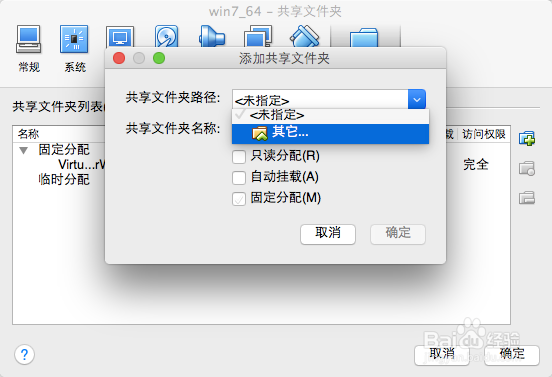 4/6
4/63.映射网络驱动器
切换到虚拟机Win7操作系统界面,打开“计算机”,选择“映射网络驱动”选项,如图所示:
 5/6
5/6为要连接到的连接和文件夹指定驱动器号。驱动器最好选择除“Z: ”以外的驱动器, “Z: ”作为来安装其他镜像文件时预留的驱动器,否则可能无法安装其他镜像文件,如图所示:
 6/6
6/6映射完成后,在“计算机”中就可以看到映射成功的网络驱动器,快速访问主机中的文件夹。
 virtualbox虚拟机
virtualbox虚拟机 版权声明:
1、本文系转载,版权归原作者所有,旨在传递信息,不代表看本站的观点和立场。
2、本站仅提供信息发布平台,不承担相关法律责任。
3、若侵犯您的版权或隐私,请联系本站管理员删除。
4、文章链接:http://www.1haoku.cn/art_121899.html
上一篇:剪映电脑版怎么添加闭幕效果
下一篇:幻塔密码存储器怎么打开,密码存储器打开攻略
 订阅
订阅